在Excel表中,求和公式的使用主要包括:SUM函数、SUMIF函数、SUMIFS函数、SUMPRODUCT函数、自动求和功能。这些方法可以帮助用户快速计算数据的总和,提高工作效率。接下来,我们将详细解释每一种方法的使用及其应用场景。
一、SUM函数
SUM函数是Excel中最基本的求和函数,用于对一组数值进行求和。其语法为=SUM(number1, [number2], ...),其中number1, number2等为要进行求和的数值或单元格引用。
1. 基本用法
在Excel中,SUM函数通常用于对一列或一行数据进行求和。例如:
=SUM(A1:A10)
该公式将计算A1到A10单元格中所有数值的总和。使用SUM函数时,只需选择需要计算的范围即可,Excel会自动将这些单元格内的数值相加。
2. 多范围求和
SUM函数还可以对多个不连续的区域进行求和。例如:
=SUM(A1:A10, B1:B10)
该公式将计算A1到A10单元格和B1到B10单元格中所有数值的总和。
二、SUMIF函数
SUMIF函数用于对满足特定条件的数值进行求和。其语法为=SUMIF(range, criteria, [sum_range]),其中range为条件判断区域,criteria为条件,sum_range为实际求和区域。
1. 基本用法
例如,我们希望对A列中大于100的数值进行求和,可以使用以下公式:
=SUMIF(A1:A10, ">100")
该公式将计算A1到A10单元格中所有大于100的数值的总和。
2. 条件求和
如果条件判断区域与实际求和区域不同,可以使用sum_range参数。例如,我们希望对A列中大于100的数值对应的B列中的数值进行求和,可以使用以下公式:
=SUMIF(A1:A10, ">100", B1:B10)
该公式将计算A1到A10单元格中所有大于100的数值对应的B1到B10单元格中的数值的总和。
三、SUMIFS函数
SUMIFS函数是SUMIF函数的扩展,用于对满足多个条件的数值进行求和。其语法为=SUMIFS(sum_range, criteria_range1, criteria1, [criteria_range2, criteria2], ...)。
1. 基本用法
例如,我们希望对A列中大于100且B列中小于50的数值进行求和,可以使用以下公式:
=SUMIFS(A1:A10, A1:A10, ">100", B1:B10, "<50")
该公式将计算A1到A10单元格中所有大于100且对应的B1到B10单元格中小于50的数值的总和。
2. 多条件求和
SUMIFS函数可以对多个条件进行组合,只需继续添加条件范围和条件即可。例如:
=SUMIFS(A1:A10, A1:A10, ">100", B1:B10, "<50", C1:C10, "=Yes")
该公式将计算A1到A10单元格中所有大于100且对应的B1到B10单元格中小于50且C1到C10单元格中等于“Yes”的数值的总和。
四、SUMPRODUCT函数
SUMPRODUCT函数用于对多个数组进行乘积求和。其语法为=SUMPRODUCT(array1, [array2], ...)。
1. 基本用法
例如,我们希望计算A列和B列中对应数值的乘积的总和,可以使用以下公式:
=SUMPRODUCT(A1:A10, B1:B10)
该公式将计算A1到A10单元格和B1到B10单元格中对应数值的乘积的总和。
2. 条件乘积求和
SUMPRODUCT函数还可以结合条件进行乘积求和。例如,我们希望计算A列中大于100的数值与B列中对应数值的乘积的总和,可以使用以下公式:
=SUMPRODUCT((A1:A10>100)*(A1:A10), B1:B10)
该公式将计算A1到A10单元格中所有大于100的数值与B1到B10单元格中对应数值的乘积的总和。
五、自动求和功能
Excel还提供了自动求和功能,用户可以通过点击按钮快速对一列或一行数据进行求和。
1. 使用“自动求和”按钮
选择需要求和的单元格区域,然后点击“开始”选项卡中的“自动求和”按钮。Excel会自动插入SUM函数并计算该区域的总和。
2. 快捷键
用户还可以使用快捷键进行自动求和。选择需要求和的单元格区域,然后按下Alt + =键,Excel会自动插入SUM函数并计算该区域的总和。
六、实际应用场景
1. 财务报表
在财务报表中,求和公式被广泛用于计算各种总金额,例如销售总额、成本总额、利润总额等。通过使用SUM、SUMIF、SUMIFS等函数,可以快速计算出所需的数值,提高财务报表的准确性和效率。
2. 数据分析
在数据分析中,求和公式用于对数据进行聚合和汇总。例如,在销售数据分析中,可以使用SUMIF函数对不同产品类别的销售额进行求和,从而得出各个类别的销售总额。
3. 项目管理
在项目管理中,求和公式用于计算项目的总成本、总工时等。例如,在项目预算表中,可以使用SUM函数对各项费用进行求和,得出项目的总预算。
七、注意事项
1. 数据类型
在使用求和公式时,确保所选单元格中的数据类型为数值。如果单元格中包含文本或错误值,SUM函数将无法正常计算。
2. 单元格引用
在使用SUM、SUMIF、SUMIFS等函数时,确保所选单元格区域正确无误。如果单元格区域包含空白单元格或错误值,可能会影响计算结果。
3. 使用命名区域
为了提高公式的可读性和易维护性,可以使用命名区域。例如,将A1到A10单元格命名为“Sales”,然后在公式中使用命名区域:
=SUM(Sales)
这样可以提高公式的可读性和易于理解。
通过以上内容的详细介绍,相信大家对Excel表中求和公式的使用有了更深入的了解。无论是在财务报表、数据分析还是项目管理中,掌握这些求和公式都能大大提高工作效率和数据处理能力。希望本文能对大家在实际工作中有所帮助。
相关问答FAQs:
1. 如何在Excel表中使用求和公式?
问题: 我该如何在Excel表中使用求和公式?
回答: 您可以在Excel表中使用SUM函数来求和。选择要求和的单元格,然后在公式栏中输入“=SUM(”即可。接下来,选择要求和的单元格范围,例如A1:A10,然后输入“)”并按下回车键即可完成求和。
2. 我如何在Excel表格中求多个区域的总和?
问题: 我需要在Excel表格中求多个区域的总和,应该如何操作?
回答: 要在Excel中求多个区域的总和,您可以使用SUM函数的多个参数功能。在公式栏中输入“=SUM(A1:A5, B1:B5, C1:C5)”即可。这将求出A1到A5、B1到B5和C1到C5区域的总和。
3. 如何在Excel表中求和特定条件下的数值?
问题: 我需要在Excel表中根据特定条件下的数值进行求和,应该如何操作?
回答: 要在Excel中根据特定条件下的数值进行求和,您可以使用SUMIF函数。在公式栏中输入“=SUMIF(A1:A10, ">50")”即可。这将求出A1到A10区域中大于50的数值的总和。您可以根据需要更改条件,例如“<50”或“=50”等。
原创文章,作者:Edit2,如若转载,请注明出处:https://docs.pingcode.com/baike/4658726